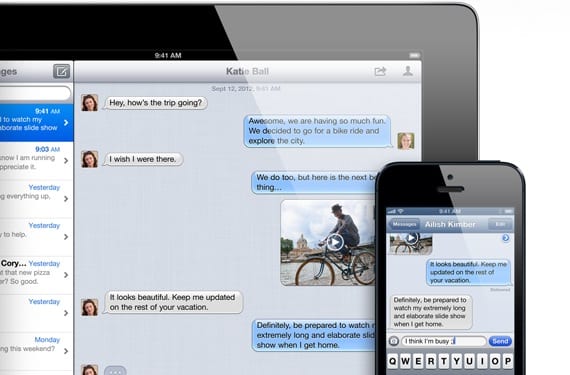
Continuamos nosso percurso pelas funções do iOS 6. Já vimos como definir restriçõesE o Função "Não perturbe". Hoje vamos ver como configurar o antigo iMessage, agora chamado simplesmente de «Mensagens». Uma das estrelas do lançamento do iOS 5 que vem tendo melhorias ao longo deste ano, finalmente se tornando um sistema confiável, e com opções de configuração que o tornam muito prático, principalmente se você possui mais de um aparelho da Manzana.
O funcionamento é como o de qualquer serviço de mensagens instantâneas, como o WhatsApp, mas com a particularidade de só funcionar entre aparelhos Apple, o que é uma desvantagem e também uma virtude, já que pode utilizar qualquer aparelho para os enviar, possibilidade que faz não oferece WhatsApp. Assim eu posso enviar uma mensagem para o iPhone de um amigo do meu Mac ou do meu iPad e depois acompanhar a conversa do meu iPhone, porque todos os meus dispositivos receberão as mensagens, desde que eu os tenha devidamente configurados, e é isso que vamos discutir neste artigo.

Em Configurações> Mensagens, temos as opções de configuração. A primeira coisa é ativar o serviço, aqui continuaremos a ver o nome antigo, iMessage. Assim que o serviço for ativado, saberemos que usamos o iMessage porque o botão enviar aparecerá em azul, enquanto se o destinatário não tiver um dispositivo compatível ou não o tiver ativado, um botão verde aparecerá indicando que um SMS será usado , algo que não é possível do iPad, apenas do iPhone. Também podemos marcar a opção que quem nos envia uma mensagem pode saber se a lemos, e a opção mais importante, de onde enviamos e recebemos mensagens.

Ao clicar nesta opção acessaremos a tela chave para que o serviço funcione corretamente. Existem duas seções diferentes:
- Ele pode ser contatado pelo iMessage em: aqui estarão os endereços que irão receber as mensagens neste dispositivo. Em nosso iPad, podemos configurar nosso número de telefone (e outros) e vários endereços de e-mail. Qualquer mensagem enviada para as contas que selecionamos será recebida em nosso iPad. Se for enviado para um endereço que não marcamos, não o receberemos em nosso iPad. Em todos os nossos dispositivos não temos que ter as mesmas opções marcadas, claro, de acordo com suas preferências você terá que escolher quais marcas e quais não. Por exemplo, se você não deseja que as mensagens enviadas para o número do seu iPhone cheguem ao seu iPad, não disque.
- Inicie novas conversas de: Será o identificador com o qual você enviará as mensagens do seu iPad. Você pode selecionar o número do seu iPhone ou qualquer outra conta, como desejar.
Assim, se configurarmos nosso iPhone, Mac e iPad exatamente da mesma forma, todas as mensagens chegarão a todos os dispositivos, e quem as receber não saberá de qual dispositivo são enviadas. Se quisermos diferenciar dispositivos, teremos que marcar opções diferentes. E um fato importante que não pode ser esquecido: Os e-mails e telefones que você usa devem estar associados à sua conta da Apple, ou pelo menos não associado a nenhuma outra conta, caso contrário, você não conseguirá adicioná-lo. Depois de adicioná-lo, se não estiver associado a nenhuma conta, ele será associado à sua e não poderá ser usado com nenhum outro iMessages de outra conta da Apple.
Mais informação - Ative as restrições em seu iPad, O recurso "Não perturbe" no iOS 6

No meu mac, na parte de opções de mensagem, não recebo o iPhone que tenho, existe alguma maneira de adicionar um número de telefone em vez de e-mails? Percebo também que às vezes funciona bem pra mim mas as mensagens normais são fatais, não manda mensagens ou demora pra mandar, eu recebo as respostas no celular primeiro e depois de 10 minutos no mac bagunça as mensagens do a conversa ...
Olá, tento configurar a opção de mensagens do meu iPad, mas a cor que sai é verde não entendi. Já liguei e dei o id mas nenhum ogro ative a cor azul, por favor me ajudem?
Não consigo inserir mensagens por quê?
Eu também não